- 浏览: 1560415 次
- 性别:

- 来自: 上海
-

文章分类
- 全部博客 (532)
- 软件设计师 (7)
- PSP (5)
- NET MD (9)
- Hibernate (8)
- DIY (51)
- Work (43)
- GAME (24)
- 未分类 (44)
- iPod (6)
- MySQL (39)
- JSP (7)
- 日语能力考试 (36)
- 小说 (4)
- 豆包网 (23)
- 家用电脑 (7)
- DB2 (36)
- C/C++ (18)
- baby (9)
- Linux (13)
- thinkpad (23)
- OA (1)
- UML (6)
- oracle (24)
- 系统集成 (27)
- 脑梗塞 (6)
- 车 (8)
- MainFrame (8)
- Windows 7 (13)
- 手机 (8)
- git (12)
- AHK (2)
- COBOL (2)
- Java (9)
最新评论
-
安静听歌:
... ...
UUID做主键,好还是不好?这是个问题。 -
lehehe:
http://www.haoservice.com/docs/ ...
天气预报 -
lehehe:
[url http://www.haoservice.com/ ...
天气预报 -
liubang201010:
监控TUXEDO 的软件推荐用这个,专业,权威.并能提供报警和 ...
(转载)Tuxedo中间件简介 -
tinkame:
Next[j] =-1 当j=0时;=Max{k|0<k ...
KMP字符串模式匹配详解
http://bbs.52hardware.com/thread-13002066-1-1.html
菜鸟进阶必修课-------主板插线小百科
|
本帖最后由 563406 于 2009-7-11 19:29 编辑 作为一名新手,要真正从头组装好自己的电脑并不容易,也许你知道CPU应该插哪儿,内存应该插哪儿,但遇到一排排复杂跳线的时候,很多新手都不知道如何下手。 q' R$ x& a
钥匙开机其实并不神秘 还记不记得你第一次见到装电脑的时候,JS将CPU、内存、显卡等插在主板上,然后从兜里掏出自己的钥匙(或者是随便找颗螺丝)在主板边上轻轻一碰,电脑就运转起来了的情景吗?是不是感到很惊讶(笔者第一次见到的时候反正很惊讶)!面对一个全新的主板,JS总是不用看任何说明书,就能在1、2分钟之内将主板上密密麻麻的跳线连接好,是不是觉得他是高手?呵呵,看完今天的文章,你将会觉得这并不值得一提,并且只要你稍微记一下,就能完全记住,达到不看说明书搞定主板所有跳线的秘密。
C/ W这个叫做真正的跳线 首先我们来更正一个概念性的问题,实际上主板上那一排排需要连线的插针并不叫做“跳线”,因为它们根本达不”到跳线的功能。真正的跳线是两根/三根插针,上面有一个小小的“跳线冒”那种才应该叫做“跳线”,它能起到硬件改变设置、频率等的作用;而与机箱连线的那些插针根本起不到这个作用,所以真正意义上它们应该叫做面板连接插针,不过由于和“跳线”从外观上区别不大,所以我们也就经常管它们叫做“跳线”。; Q0 e* w8 q, / A; } 为了更加方便理解,我们先从机箱里的连接线说起。一般来说,机箱里的连接线上都采用了文字来对每组连接线的定义进行了标注,但是怎么识别这些标注,这是我们要解决的第一个问题。实际上,这些线上的标注都是相关英文的缩写,并不难记。下面我们来一个一个的认识(每张图片下方是相关介绍)!
电源开关:POWER SW 英文全称:Power Swicth 可能用名:POWER、POWER SWITCH、ON/OFF、POWER SETUP、PWR等 功能定义:机箱前面的开机按钮
本帖隐藏的内容需要回复才可以浏览
复位/重启开关:RESET SW @英文全称:Reset Swicth! b% x2 e1 B1 ?5 k9 `1 s 可能用名:RESET、Reset Swicth、Reset Setup、RST等: b7 D- J A$ C 功能定义:机箱前面的复位按钮% K; T8 i+ u8 H$ o& q# c
电源指示灯:+/-+ [- P1 r* R; b; P1 }. l 可能用名:POWER LED、PLED、PWR LED、SYS LED等
硬盘状态指示灯:HDD LED 英文全称:Hard disk drive light emitting diode 可能用名:HD LED
报警器:SPEAKER 可能用名:SPK L0 W0 N# A. N功能定义:主板工作异常报警器
这个不用说,连接前置USB接口的,一般都是一个整体 7 [ {! k* @" _/ k8 ~
音频连接线:AUDIO 可能用名:FP AUDIO 功能定义:机箱前置音频 看完以上简单的图文介绍以后,大家一定已经认识机箱上的这些连线的定义了,其实真的很简单,就是几个非常非常简单英文的缩写。下一页我们在来认识主板上的“跳线”。& O2 R" c% S( {* Z实际上,机箱上的线并不可怕,80%以上的初学者感觉最头疼的是主板上跳线的定义,但实际上真的那么可怕吗?答案是否定的!并且这其中还有很多的规律,就是因为这些规律,我们才能做到举一反三,无论什么品牌的主板都不用看说明书插好复杂的跳线。 ● 哪儿是跳线的第一Pin? 6 |7 S/ T& j' [2 W- T+ q5 c/ d
要学会如何跳线,我们必须先了解跳线到底从哪儿开始数,这个其实很简单。在主板(任何板卡设备都一样)上,跳线的两端总是有一端会有较粗的印刷框,而跳线就应该从这里数。找到这个较粗的印刷框之后,就本着从左到右,从上至下的原则数就是了。如上图。 ● 9Pin开关/复位/电源灯/硬盘灯定义
这款主板和上一张图的主板一样,都采用9Pin定义开关/复位/电源灯/硬盘灯 5 H }7 }* N8 J7 k- Y7 o* J; R 9Pin的开关/复位/电源灯/硬盘灯跳线是目前最流行的一种方式,市场上70%以上的品牌都采用的是这种方式,慢慢的也就成了一种标准,特别是几大代工厂为通路厂商推出的主板,采用这种方式的更是高达90%以上。 , 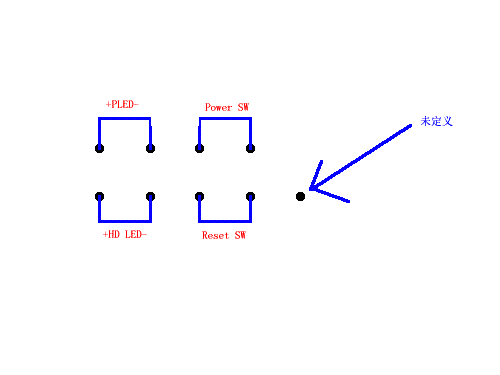 ) Q8 ) Q8
~+ Y, B( D, V 上图是9Pin定义开关/复位/电源灯/硬盘灯的示意图,在这里需要注意的是其中的第9Pin并没有定义,所以插跳线的时候也不需要插这一根。连接的时候只需要按照上面的示意图连接就可以,很简单。其中,电源开关(Power SW)和复位开关(都是不分正负极的),而两个指示灯需要区分正负极,正极连在靠近第一针的方向(也就是有印刷粗线的方向)。
( p. e你能区分这根线的正负极了吗?
还有一点差点忘了说,机箱上的线区分正负极也很简单,一般来说彩色的线是正极,而黑色/白色的线是负极(接地,有时候用GND表示)。 学到并且记住本页内容之后,你就可以搞定绝大部分主板的开关/复位/电源指示灯/硬盘指示灯的连接了,现在你可以把你机箱里的这部分线拔下来,再插上。一定要记住排列方式!为了方便大家记忆,这里我们用4句话来概括9Pin定义开关/复位/电源灯/硬盘灯位置: 1、缺针旁边插电源 2、电源对面插复位 3、电源旁边插电源灯,负极靠近电源跳线 4、复位旁边插硬盘灯,负极靠近复位跳线 这么说了,相信你一定记住了! ● 具有代表性的华硕主板接线方法 很多朋友装机的时候会优先考虑华硕的主板,但是华硕的主板接线的规律一般和前一页我们讲到的不太一样,但是也非常具有代表性,所以我们在这里单独提出来讲一下。
'
上图就是华硕主板这种接线的示意图(红色的点表示没有插针),实际上很好记。这里要注意的是有些机箱的PLED是3Pin线的插头,但是实际上上面只有两根线,这里就需要连接到3Pin的PLED插针上,如上图的虚线部分,就是专门连接3Pin的PLED插头的。 下面我们来找一下这个的规律。首先,SPEAKER的规律最为明显,4Pin在一起,除了插SPeaker其他什么都插不了。所以以后看到这种插针的时候,我们首先确定SPeaker的位置。然后,如果有3Pin在一起的,必然是接电源指示灯,因为只有电源指示灯可能会出现3Pin;第三,Power开关90%都是独立在中间的两个Pin,当然也可以自己用导体短接一下这两个pin,如果开机,则证明是插POWER的,旁边的Reset也可以按照同样的方法试验。剩下的当然是插硬盘灯了,注意电源指示灯和硬盘工作状态指示灯都是要分正负极的,实际上插反了也没什么,只是会不亮,不会对主板造成损坏。 ● 其他无规律主板的接线方式:
除了前面我们讲到的,还有一些主板的接线规律并不太明显,但是这些主板都在接线的旁边很明显的标识除了接线的方法(实际上绝大多数主板都有标识),并且在插针底座上用颜色加以区分,如上图。大家遇到这样主板的时候,就按照标识来插线就可以了。( v, J" ~. G7 [* W 看到现在,相信你已经明白了装机员用钥匙开机的秘密了吧,实际上也就是POWER相应的插针进行短接,很简单。7 G5 u+ i! T) b ●前置USB 前置USB的接线方法实际上非常简单,现在一般的机箱都将前置USB的接线做成了一个整体,大家只要在主板上找到相应的插针,一起插上就可以了。一般来说,目前主板上前置USB的插针都采用了9Pin的接线方式,并且在旁边都有明显的USB 2.0标志。 :
要在主板上找到前置USB的插针也非常简单,现在的主板一般都有两组甚至两组以上的前置USB插针(如上图),找前置USB的时候大家只要看到这种9pin的,并且有两组/两组以上的插针在一起的时候,基本上可以确定这就是前置USB的插针,并且在主板附近还会有标识。
现在一般机箱上的前置USB连线搜是这样整合型的,上面一共有8根线,分别是VCC、Data+、Data-、GND,这种整合的就不用多说了,直接插上就行。如果是分开的,一般情况下都本着红、白、绿、黑的顺序连接。如上图这根线,虽然是整合的,但同样是以红白绿黑的排序方式。 ●前置音频连接方法 由于前置音频是近两年才开始流行起来的,别说是用户了,就连很多装机的技术员都不太会连接前置音频的线,甚至还有不少JS直接说出了接了前置后面就不出声了这样的笑话。那么前置音频到底是不是那么难接呢,我们一起来看一看。
从目前市场上售卖的主板来看,前置音频插针的排序已经成了一种固定的标准(如上图)。从图上可以看出,前置音频的插针一共有9颗,但一共占据了10根插针的位置,第8针是留空的。 , P# S+ C& `2 g.
上图是比较典型的前置音频的连线,前置音频实际上一共只需要连接7根线,也就是上图中的7根线。在主板的插针端,我们只要了解每一根插针的定义,也就很好连接前置音频了。下面我们来看一下主板上每颗针的定义: 1——Mic in/MIC(麦克风输入) 2——GND(接地) 3——Mic Power/Mic VCC/MIC BIAS(麦克风电压) 4——No pin 5——LINE OUT FR(右声道前置音频输出) 6——LINE OUT RR(右声道后置音频输出) 7——NO pin 8——NO pin 9——LINE OUT FL(左声道前置音频输出) 10——LINE OUT RL(做声道后置音频输出) 在连接前置音频的时候,只需要按照上面的定义,连接好相应的线就可以了。实际上,第5Pin和第6Pin、第9Pin和第10Pin在部分机箱上是由一根线接出来的,也可以达到同样的效果。 看起来线有点多,但是同样非常好记,大家不妨按照笔者记得方法。首先记住前三根,第一根是麦克输入,第二根接地,第三根是麦克电压,然后第5Pin和第6Pin插右声道,第9Pin和第10Pin插左声道。从上往下数就是,Mic in、Mic电压、右声道、左声道,再外加一个接地。这么记是不是很简单?
好了,今天我们要说的内容到这里也就告了一个段落了,只要认真的看过本文之后,相信以后都不会被主板上繁杂的跳线所困扰。当然,还有一些主板上可能有一些其他定义的跳线,比如外接1394接口,这些都有很明显的标志,并且基本上的连线都是整合型的,直接插上就可以,并不难,再这里我们就不对这些用的较少的跳线做太多的讲述。
|
评分次数
发表评论
-
(转)[超頻測試] 頂級龍二965的浮點運算速度因外頻上300而爆走16%
2010-02-01 12:36 2746http://www.coolaler.c ... -
(转)技嘉 MA790FXT-UD5P搭配AMD X4 965超频解析
2010-02-01 09:16 3790http://diybbs.zol.com.cn/fr ... -
(转)图解AMD电脑组装全过程
2010-01-14 16:09 1531http://bbs.52hardware.com/thr ... -
(转)图解双硬盘安装
2010-01-14 16:08 1974http://bbs.52hardware.com/thr ... -
(转)机箱前置音频接线连接方法
2010-01-14 16:07 1787http://bbs.52hardware.com/thr ... -
(转)图解Intel电脑组装过程
2010-01-14 16:05 1399http://bbs.52hardware.com/threa ... -
(转)电脑内外接口全程图解
2010-01-14 14:46 2307http://bbs.52hardware.com/thr ... -
(转)CMOS放电详细图解
2010-01-14 14:44 3095http://bbs.52hardware.com/threa ... -
(转)如何看主板供电
2010-01-13 17:40 1594http://bbs.52hardware.com/threa ... -
(转)电脑电源接口图详解
2010-01-13 17:39 2579http://bbs.52hardware.com ... -
(转)图文版本全面讲解电脑主板
2010-01-13 14:07 16401.图文版本全面讲解� ... -
我的IDE硬盘在易讯的返修经历
2009-07-31 17:44 2436如果我没记错的话,这应该是我的第二篇原创了(第一 ... -
做个硬盘调查,各位进来看看
2009-07-20 09:16 2671http://bbs.crsky.com/read.php?t ... -
新蛋耳机
2009-07-14 17:22 280http://www.newegg.com.cn/xdv/Co ... -
如何测试光盘的质量?
2009-07-01 12:40 1842http://stor-age.zdnet.c ... -
迅盘——百度百科
2009-06-17 11:01 1477http://baike.baidu.com/view/965 ... -
ThinkPad -- 升级至 Vista 前需要先卸载Rescue and Recovery
2009-06-16 14:55 1818http://www.91bjb.com/bbs ... -
移花接木 ATI显卡独立色差输出接电视方法
2009-04-06 02:01 2767移花接木 ATI显卡独立色差输出接电视方法 作者:e ... -
ATI显卡色差输出全攻略 附转接线制作方法
2009-04-06 01:59 2439http://www.cnpdb.com/doc/2006-0 ... -
S端子相关 图集
2009-04-06 01:46 1256http://pinglun.it ...














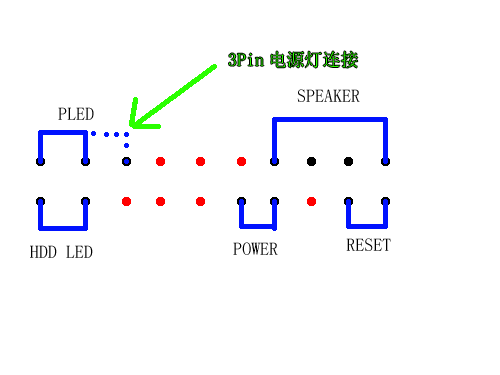




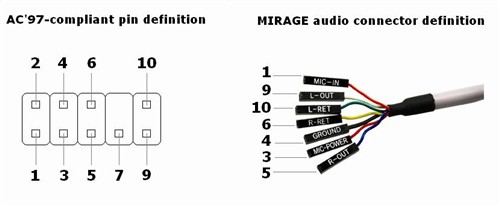











相关推荐
### 电脑主板插线方法图解详解 #### 一、引言 对于电脑组装新手而言,面对复杂的主板跳线往往不知所措。虽然CPU、内存等主要部件的安装位置相对直观,但主板上的跳线连接却让许多人望而生畏。本文旨在通过详细的...
主板插线-开机键的接法 在电脑组装过程中,主板插线-开机键的接法是一个非常重要的步骤。很多新手都不知道如何连接这些复杂的跳线,今天我们将会详细地介绍主板插线-开机键的接法。 首先,我们需要更正一个概念性...
【主板插线小百科(有图有说明)】 在组装电脑的过程中,对于新手来说,最让人头疼的部分之一就是主板上的跳线连接。然而,主板插线并非想象中的那么复杂,只需要掌握一定的规则和技巧,就能轻松搞定。这篇文章将带你...
根据提供的信息,我们可以了解到这份资料主要涉及的是联想扬天T2900D电脑主板(型号L-IG42M3REV1.1)的相关图纸和技术细节。下面将基于这些信息,提炼出与该主板相关的关键技术知识点。 ### 主板基本信息 - **主板...
美能达DI450是一款经典的办公设备,其主板插线位置图是维修过程中不可或缺的参考资料。这份图解详细列出了主板上各个接口和线路的正确连接位置,帮助技术人员快速定位和解决问题。 首先,我们要理解主板在复印机中...
在【描述】中提到,用户在连接前置USB插线时可能出现“冒烟事件”,这通常是由于电源线接反,导致电流方向错误,从而烧毁主板或USB设备。为了避免这种情况,应当严格按照主板的使用说明书进行操作,特别是对于前置...
华硕H81M-CT和清华同方H81M-CT主板的编程器固件则属于这一领域的重要内容。下面我们将深入探讨这两个主板的编程器固件以及它们在实际应用中的作用。 首先,我们需要理解什么是编程器。编程器是一种专门用于向电子...
主板前置USB插线接法详解 在现代计算机中,USB接口已经成为不可或缺的一部分,方便用户连接各种外设,如鼠标、键盘、移动硬盘等。而主板前置USB插线接法是安装机箱前面板USB接口的关键步骤,正确接线才能确保前端...
【联想H81M主板电路图】是针对联想H81M主板的详细电路设计图纸,对于电脑硬件维修人员和DIY爱好者来说是一份至关重要的参考资料。这份资料可以帮助技术人员理解和解决与主板相关的问题,提高故障排查和修复效率。 ...
### 主板线接法详解 #### 一、前置USB插针的重要性 在计算机组装过程中,前置USB插针的正确连接至关重要。如果插反了,可能会导致USB设备损坏甚至主板故障。因此,在进行这一操作时必须格外小心谨慎。前置USB插针...
电脑主板插线方法图解 电脑主板插线方法图解是新手组装电脑的必备知识,本文将详细介绍主板插线的方法和定义,帮助读者快速掌握主板插线的技能。 在开始之前,需要更正一个概念性的问题,主板上的一排排需要连线的...
"电脑主板插线方法图解详解" 电脑主板插线方法图解详解是新手组装电脑的基本技能之一。对于新手来说,组装电脑的难点在于主板上的跳线连接。很多新手不知道如何下手,遇到一排排复杂的跳线时感到束手无策。 首先,...
主板插线图文教程电脑硬件组装.doc
### 主板跳线接法详解 对于初次尝试自己组装电脑的新手来说,面对一块复杂的主板进行跳线连接可能会显得有些棘手。这篇文章旨在帮助大家掌握主板跳线的基本知识及连接方法,让看似复杂的操作变得简单易懂。 #### ...
在电脑硬件领域,主板是计算机的核心部件,负责连接和协调所有其他硬件组件。联想IH81M是一款基于Intel H81芯片组的主板,适用于家庭和小型办公室的台式机。这款主板支持多种功能,包括前面板USB接口、音频插孔和...
联想主板HD前面板接线图
《灯板自动插线设备:SOLIDWORKS三维设计与自动化技术详解》 在现代工业生产中,自动化设备已经成为提高效率、降低成本的关键因素。本文将以“灯板自动插线设备”为例,深入探讨其机械工程设计及自动化产线的实现...
联想主板接线图联想主板接线图联想主板接线图联想主板接联想主板接线图线图联想主板接线图联想主板接线图联想主板接线图
电子政务-电源插线板收纳盒.zip